Большинство пользователей операционной системы Windows привыкли запускать нужное приложение или игру двойным кликом по ярлыку, расположенному на рабочем столе, или найдя его в Пуске. Как вариант, можно открыть папку, в которой оно установлено, и уже оттуда запустить exe-шный файл.
Поскольку такой запуск приложений может подойти не всегда, в данной статье давайте рассмотрим несколько различных способов, используя которые получится запустить программу из командной строки.
1 способ: запуск системного приложения
Для того чтобы запустить из консоли одно из системных приложений используется команда «start» и через пробел указывается нужное название. В качестве названия нужно прописать системное имя. Для Проводника – это explorer , диспетчера задач – taskmgr , панель управления – control , конфигурация системы – msconfig .
Чтобы открыть блокнот напишите notepad , проигрыватель Windows Media – wmplayer , Paint – mspaint , таблицу символов – charmap . Если напишите cmd , откроется новое окно командной строки.
Как запускать файлы через командную строку
Например, откроем таблицу символов. Наберите в строке:
и нажмите «Enter» .
2 способ: указав полный путь к файлу
Если вам нужно запустить любое другое установленное приложение, тогда следует указать полный путь к исполняемому файлу программы.
Например, у меня в папке Загрузки есть программа для установки Киностудии, давайте ее откроем. Захожу в папку и кликаю мышкой по полю, где прописан путь. Всю эту строку нужно прописать в командной строке (поскольку скопировать-вставить там не работает) и в конце дописать название утилиты, которую хотим запустить.

В консоли будет написано:
После нажатия «Enter» началась подготовка к установке Киностудии. Как видите, прописывая путь необязательно использовать большие буквы, можно вводить только маленькие.

Если же в пути к нужному файлу будут пробелы, тогда появится окно с сообщением, что найти указанный файл не получается. Дело в том, что командная строка распознает путь до первого пробела, а не всю введенную вами строку. В примере, она решила, что я хочу открыть c:program .

Теперь немного отойдем от темы, и рассмотрим, как узнать полный путь к той программе, которую мы хотим запустить.
Для этого найдите через окно Проводника исполняемый файл нужного приложения. Чтобы понять, что это он, посмотрите, чтобы напротив него в поле «Тип» было указано «Приложение» . Дальше кликните по полю вверху – это и есть путь.
Например, Тотал Коммандер запускается файлом «totalcmd» , а он находится по пути: «c:program filestotal commander» .

Или еще один вариант. Если на рабочем столе есть ярлык нужного приложения, его можно не искать через Проводник. Достаточно кликнуть по нему правой кнопкой и выбрать пункт «Расположение файла» .

Откроется окно, которое мы уже рассмотрели. В нем будет выделен файлик, который запускает утилиту, а вверху можно узнать к ней путь.

3 способ: используя path
С помощью этой команды мы сохраним путь к той папке, в которой находится исполняемый файл, а потом запустим его.
Рассмотрим все тот же Тотал Коммандер. В консоли пишем:
path c:program filestotal commander
После «path» обязательно ставьте пробел. Именно по этому пути находится нужный нам файл «totalcmd» . Нажимайте «Enter» .

Указанная программа будет запущена. В конце необязательно указывать расширение. Таким образом, можно запустить любой исполняемый файл в указанной папке.

4 способ: с помощью команды cd
Эта команда откроет указанную папку, и уже из нее мы запустим нужный нам файл. Например, зайдем в папочку TeamViewer:
cd c:program filesteamviewer
После «cd» поставьте пробел. Жмите «Enter» .

В этой папке хранится файл, которым запускается TeamViewer, он имеет одноименное название. Поэтому дальше ввожу:
нажимаю «Enter» и утилита запускается.

Если нужно открыть приложение, которое установлено не на системном диске, то использовать можете команду path . Если я наберу:
path d:program filesccleaner
(после ввода каждой строки жмите «Enter» ), то у меня откроется CCleaner. Именно он установлен по указанному пути на диске D: .

А вот с помощью команды cd этого сделать не получится.

5 способ: через контекстное меню
Для этого найдите ту папку, в которой хранится исполняемый файл, и нажмите по ней правой кнопкой мыши, при этом зажав и удерживая клавишу «Shift» . Дальше в контекстном меню выберите «Открыть окно команд» .

После этого в командной строке сразу откроется нужная нам папка. Введите в строку название файла, который запускает утилиту, и жмите «Enter» . Это мы запустили CCleaner, расположенный не на системном диске (у меня D: ).

Если нужно запустить программу, которая установлена там же, где и операционная система, действия те же. Давайте откроем браузер Google Chrome. Находим папку, в которой хранится файл, что его запускает, и выбираем упомянутый выше пункт.

Затем вводим название файла с расширением .*exe : chrome , и жмем «Enter» . Браузер будет запущен.

6 способ: путь в кавычках
В начале, я упомянула, что если в прописанном пути будут пробелы, файл не откроется. Но если написать его в кавычках, то консоль все поймет. Кавычки должны быть двойные и прямые, а не в виде запятых. Ставятся они с помощью комбинации «Shift+Э» с выбранной английской раскладкой клавиатуры.
В них нужно написать полностью путь и в конце указать сам файл с расширением, который будет запущен:
«c:program filestotal commandertotalcmd.exe»

с:archivearch.rar — путь к архивному файлу
«с:MyFiles»- путь к папке приготовленной для архивирования. Следует обратить внимание на то, что пути к папкам, где есть хоть один символ кириллицы или пробел в имени, обязательно должны заключаться в кавычки.
Дорогие друзья, не секрет, что пользователи, работающие на базе Linux, вечно задирают нос перед теми, кто работает на Windows. Они говорят, что для Windows нужно устанавливать приложение минимум 10 минут, нажимая большое количество кнопок, ковыряться с галочками выбора. А перед тем как, собственно, установить приложение, нужно найти официальный сайт программы, при этом не заблудившись в интернете. Пользователи же Linux гордятся тем, что любую утилиту могут установить с терминала, выполнив определённую команду.
В Windows имеется как и в Linux возможность установки, удаления или редактирования программ с помощью команд.
Разработчики утверждают, что в Windows 10 также появится возможность быстрой установки, обновления и удаления различного обеспечения из терминала системы. Осталось дождаться официального релиза. Но можно и не дожидаться релиза, а прямо сейчас воспользоваться удивительной функцией, которая позволит пользователю установить программу из командной строки.
Однако это ещё не все сюрпризы: утилита позволит также удалить, обновить, открыть и закрыть программу. Интересно? Давайте познакомимся с Chocolatey поближе.
Установка программы через командную строку
Сейчас мы будем пробовать управлять программами более удобным и очень похожим способом на то, как это выполняется в среде Linux. И в этом нам поможет специальный сервис Chocolatey, пакетный менеджер для Windows. Клиент Chocolatey представляет собой утилиту, предназначенную для работы в консоли. Давайте сразу попробуем её установить. Для установки откроем терминал с правами администратора.
Нажмите правой кнопкой мыши на меню Пуск и нажмите пункт «Командная строка» (с правами администратора). Теперь скопируем следующий код:
Вставляем и нажимаем клавишу Enter. Теперь нужно закрыть консоль, чтобы данные по переменным освежились.
На сервисе Chocolatey собран большой каталог утилит и приложений: на данный момент более 2000 утилит. Посмотреть их можно на официальном сайте https://chocolatey.org/packages. Итак, пришло время узнать, как установить любую программу через командную строку:
Снова открываем терминал от имени администратора. Копируем текст, представленный справа от программы на сайте https://chocolatey.org/packages. Например, для установки браузера Google Chrome представлен следующий код:
Копируем его и вставляем в терминал. Не забываем после кода с сайта писать комбинацию -y. Жмём Enter. Теперь осталось дождаться завершения установки браузера. После чего можно закрыть окно терминала.
Дорогие друзья, не секрет, что пользователи, работающие на базе Linux, вечно задирают нос перед теми, кто работает на Windows. Они говорят, что для Windows нужно устанавливать приложение минимум 10 минут, нажимая большое количество кнопок, ковыряться с галочками выбора. А перед тем как, собственно, установить приложение, нужно найти официальный сайт программы, при этом не заблудившись в интернете. Пользователи же Linux гордятся тем, что любую утилиту могут установить с терминала , выполнив определённую команду.
В Windows имеется как и в Linux возможность установки, удаления или редактирования программ с помощью команд.
Разработчики утверждают, что в Windows 10 также появится возможность быстрой установки, обновления и удаления различного обеспечения из терминала системы. Осталось дождаться официального релиза. Но можно и не дожидаться релиза, а прямо сейчас воспользоваться удивительной функцией, которая позволит пользователю установить программу из командной строки . Однако это ещё не все сюрпризы: утилита позволит также удалить, обновить, открыть и закрыть программу. Интересно? Давайте познакомимся с Chocolatey поближе.
Установка программы через командную строку
Сейчас мы будем пробовать управлять программами более удобным и очень похожим способом на то, как это выполняется в среде Linux. И в этом нам поможет специальный сервис Chocolatey, пакетный менеджер для Windows. Клиент Chocolatey представляет собой утилиту, предназначенную для работы в консоли. Давайте сразу попробуем её установить. Для установки откроем терминал с правами администратора . Нажмите правой кнопкой мыши на меню Пуск и нажмите пункт «Командная строка» (с правами администратора). Теперь скопируем следующий код:
Вставляем и нажимаем клавишу Enter. Теперь нужно закрыть консоль, чтобы данные по переменным освежились.
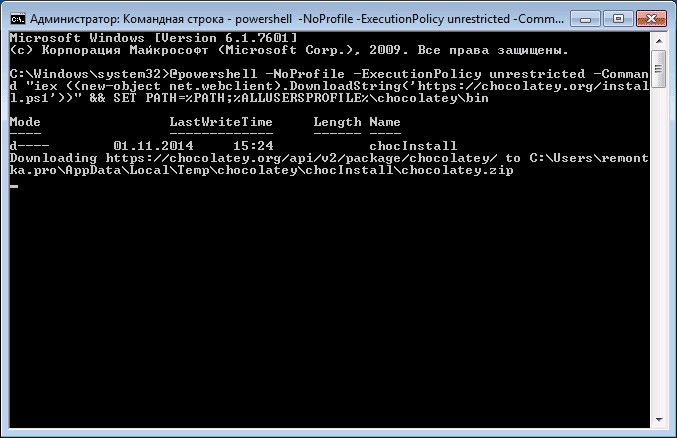
На сервисе Chocolatey собран большой каталог утилит и приложений: на данный момент более 2000 утилит. Посмотреть их можно на официальном сайте https://chocolatey.org/packages. Итак, пришло время узнать, как установить любую программу через командную строку:
Снова открываем терминал от имени администратора. Копируем текст, представленный справа от программы на сайте https://chocolatey.org/packages. Например, для установки браузера Google Chrome представлен следующий код:
Копируем его и вставляем в терминал. Не забываем после кода с сайта писать комбинацию -y. Жмём Enter. Теперь осталось дождаться завершения установки браузера . После чего можно закрыть окно терминала.
Как можно было заметить, браузер Google Chrome очень быстро установился. Нам не пришлось кликать никакие кнопки, выбирать место сохранения файлов (по умолчанию используется диск C). Кстати, начинающим пользователям можно сделать в блокноте набор своих любимых приложений, чтобы каждый раз не заходить на сервис Chocolatey. Чтобы удалить программу через командную строку, введите код uninstall, затем — название программы. Например, choco unistall ccleaner.
ВНИМАНИЕ. Сервис работает только с теми пакетами, что устанавливаются через него. То есть если какое-либо ПО недоступно для установки через Chocolatey, то и удалить вы не сможете его таким способом.
Как запустить или удалить программу через командную строку
Теперь рассмотрим способ, позволяющий через командную строку. Это можно сделать за три очень простых шага. Приступим:
- Открываем терминал операционной системы Windows.
- В появившемся окне пишем полный путь до расположения файла запуска приложения. Например, D:/Files/chrome.exe
- Жмём Enter и ждём, пока система откроет то, что нам нужно.
Пришло время узнать, как закрыть программу через командную строку. Для этого нам понадобится дополнительное обеспечение taskkill. Начнём:

Подведём итоги
Уважаемые читатели, сегодня мы рассмотрели, казалось бы, на первый взгляд, сложную тему. Но теперь вы знаете, что можно очень легко установить или удалить некоторые программы через командную строку с помощью сервиса Chocolatey. А также вы знаете, как открыть или закрыть приложение через тот же терминал. Надеемся, что у вас получилось всё сделать правильно и не осталось никаких вопросов по теме. Расскажите в комментариях своё мнение и впечатление!
Абсолютно все программы можно запускать из командной строки. Эта возможность появилась еще в первых операционных системах, включая линейку систем Microsoft Windows. Ранее операционные представляли собой сплошную командную строку (система MS-DOS). Сегодня многие разработчики программ включают в свой дистрибутив возможность запуска одним файлом, используя командную строку.
Вам понадобится
- Командная строка операционной системы (cmd.exe).
Инструкция
Нажмите меню «Пуск» — выберите пункт «Все программы» — «Стандартные» — «Командная строка»;
В открывшемся окне необходимо вернуться к диску «С», для этого в конце строки введите «cd..» и нажмите Enter. Повторите это действие несколько раз до полного перехода к диску «С»;
Введите полный путь до запускаемой вами программы (C:Program FilesKeyTweakKeyTweak.exe).
C:Program FilesKeyTweakKeyTweak.exe — полный путь к программе Key Tweak. Используемые в этом примере параметры программы Key Tweak:
— «-y» — ответить «Да» на поступающие от системы запросы.
Создать новый текстовый документ с расширением.txt.
Записать необходимый набор команд.
После совершения этих действий запустите файл.
Источник: usercpu.ru
Как открыть приложение через cmd. Как запускать программу из командной строки
Дорогие друзья, не секрет, что пользователи, работающие на базе Linux, вечно задирают нос перед теми, кто работает на Windows. Они говорят, что для Windows нужно устанавливать приложение минимум 10 минут, нажимая большое количество кнопок, ковыряться с галочками выбора. А перед тем как, собственно, установить приложение, нужно найти официальный сайт программы, при этом не заблудившись в интернете. Пользователи же Linux гордятся тем, что любую утилиту могут установить с терминала , выполнив определённую команду.
В Windows имеется как и в Linux возможность установки, удаления или редактирования программ с помощью команд.
Разработчики утверждают, что в Windows 10 также появится возможность быстрой установки, обновления и удаления различного обеспечения из терминала системы. Осталось дождаться официального релиза. Но можно и не дожидаться релиза, а прямо сейчас воспользоваться удивительной функцией, которая позволит пользователю установить программу из командной строки . Однако это ещё не все сюрпризы: утилита позволит также удалить, обновить, открыть и закрыть программу. Интересно? Давайте познакомимся с Chocolatey поближе.
Установка программы через командную строку
Сейчас мы будем пробовать управлять программами более удобным и очень похожим способом на то, как это выполняется в среде Linux. И в этом нам поможет специальный сервис Chocolatey, пакетный менеджер для Windows. Клиент Chocolatey представляет собой утилиту, предназначенную для работы в консоли. Давайте сразу попробуем её установить. Для установки откроем терминал с правами администратора . Нажмите правой кнопкой мыши на меню Пуск и нажмите пункт «Командная строка» (с правами администратора). Теперь скопируем следующий код:
Вставляем и нажимаем клавишу Enter. Теперь нужно закрыть консоль, чтобы данные по переменным освежились.

На сервисе Chocolatey собран большой каталог утилит и приложений: на данный момент более 2000 утилит. Посмотреть их можно на официальном сайте https://chocolatey.org/packages. Итак, пришло время узнать, как установить любую программу через командную строку:
Снова открываем терминал от имени администратора. Копируем текст, представленный справа от программы на сайте https://chocolatey.org/packages. Например, для установки браузера Google Chrome представлен следующий код:
Копируем его и вставляем в терминал. Не забываем после кода с сайта писать комбинацию -y. Жмём Enter. Теперь осталось дождаться завершения установки браузера . После чего можно закрыть окно терминала.
Как можно было заметить, браузер Google Chrome очень быстро установился. Нам не пришлось кликать никакие кнопки, выбирать место сохранения файлов (по умолчанию используется диск C). Кстати, начинающим пользователям можно сделать в блокноте набор своих любимых приложений, чтобы каждый раз не заходить на сервис Chocolatey. Чтобы удалить программу через командную строку, введите код uninstall, затем — название программы. Например, choco unistall ccleaner.
ВНИМАНИЕ. Сервис работает только с теми пакетами, что устанавливаются через него. То есть если какое-либо ПО недоступно для установки через Chocolatey, то и удалить вы не сможете его таким способом.
Как запустить или удалить программу через командную строку
Теперь рассмотрим способ, позволяющий через командную строку. Это можно сделать за три очень простых шага. Приступим:
- Открываем терминал операционной системы Windows.
- В появившемся окне пишем полный путь до расположения файла запуска приложения. Например, D:/Files/chrome.exe
- Жмём Enter и ждём, пока система откроет то, что нам нужно.
Пришло время узнать, как закрыть программу через командную строку. Для этого нам понадобится дополнительное обеспечение taskkill. Начнём.
Командная строка является одним из наиболее гибких и полезных инструментов Windows. Формально приложение cmd.exe внутри папки «Windows» и является командной строкой. К сожалению, большинство пользователей даже не знают, как запустить командную строку. В данной статье мы попытаемся исправить подобный недочет.
Windows XP
Метод запуска командной строки существенно зависит от версии операционной Windows. В Windows XP запустить данное приложение можно следующими методами:
- В первом варианте можно просто зайти в меню пуск, выбрать раздел «все программы», перейти в категорию «стандартные» и там найти приложение «командная строка».
- Также можно выбрать более быстрый способ и просто открыть меню «пуск» и там найти пункт «выполнить». Пункт меню «выполнить» откроет командное окно, в котором следует ввести cmd.exe.
Windows 7
Но Windows XP уже давно считается устаревшей версией системы. Ныне наиболее актуальной является операционная система Windows 7. И если первый метод запуска командной строки, описанный выше, в Windows 7 еще можно использовать, то метод №2 окажется полностью бесполезным. Основная причина тому – по умолчанию в меню «пуск» отсутствует пункт «выполнить».
Его можно без проблем включить, зайдя в свойства меню «пуск» и там выбрав соответственный пункт. Также в Windows 7 появилась возможность быстрого поиска по меню «пуск». Для того чтобы использовать данную функцию достаточно открыть меню и просто начать вводить название необходимого приложения (в нашем случае cmd.exe).
Кроме перечисленных выше метод запуска командной строки существует еще один, который является полностью универсальным. Он работает как в Windows XP, так и в Windows 7. Его суть проста: вы нажимаете комбинацию клавиш win+r, после данного действия открывается ранее упомянутое окно «выполнить», в нем вводите cmd.exe и нажимаете Enter. Как на меня – проще некуда.
Как запустить через командную строку любое приложение
Ранее мы упоминали тот факт, что командная строка является универсальным инструментом в руках пользователя. Довольно часто разработчики различных приложений реализуют поддержку команд и параметром, которые можно активировать или же указать с помощью командной строки. Рассмотрим процесс запуска программы на реальном примере.
Припустим вам нужно запустить программу Testprogram.exe, которая находится в каталоге C:Program FilesTest. Для начала нам следует перейти в соответственный каталог (по умолчанию командная строка открывает папку пользователя). Для этого выполним команду cd c:Program FilesTest . После перехода в нужный каталог, можно свободно запускать программу с соответственными параметрами. К примеру, запустим нашу программу с параметром печати в документ:
C:Program FilesTest>Testpogram.exe /print ctest.txt
В результате данной команды программа Testprogram.exe произведет печать в документ test.txt, который находится на локальном диске C. Для того чтобы узнать команды, которые поддерживает какая-либо программа – читайте справку от разработчиков. Для перечня стандартных команд cmd.exe можно использовать команду «help».
Если вы планируете регулярно работать в приложении «командная строка», то рекомендую настроить данное окружение под свои потребности. Для начала настройки следует нажать на верхний левый угол окна и выбрать пункт «Свойства». В открывшемся окне можно изменить массу различных параметров: размер буфера, быстрая вставка и выделение, расположение окна, размер окна и т.д.
Командная строка – инструмент, который может существенно ускорить процесс работы за персональным компьютером. Изучив его один раз — вы сотни раз сэкономите свое время в будущем.
Абсолютно все программы можно запускать из командной строки. Эта возможность появилась еще в первых операционных системах, включая линейку систем Microsoft Windows. Ранее операционные представляли собой сплошную командную строку (система MS-DOS). Сегодня многие разработчики программ включают в свой дистрибутив возможность запуска одним файлом, используя командную строку.
Вам понадобится
- Командная строка операционной системы (cmd.exe).
Инструкция
Нажмите меню «Пуск» — выберите пункт «Все программы» — «Стандартные» — «Командная строка»;
В открывшемся окне необходимо вернуться к диску «С», для этого в конце строки введите «cd..» и нажмите Enter. Повторите это действие несколько раз до полного перехода к диску «С»;
Введите полный путь до запускаемой вами программы (C:Program FilesKeyTweakKeyTweak.exe).
C:Program FilesKeyTweakKeyTweak.exe — полный путь к программе Key Tweak. Используемые в этом примере параметры программы Key Tweak:
— «-r» — восстановить последнее сохранение изменений;
— «-y» — ответить «Да» на поступающие от системы запросы.
Создать новый текстовый документ с расширением.txt.
После совершения этих действий запустите файл.
Эта документация перемещена в архив и не поддерживается.
Установка из командной строки — указание параметров
Применимо к: Forefront Protection for Exchange
Дата изменения раздела: 2010-05-10
В следующей таблице сведены параметры, которые можно использовать при запуске из командной строки извлеченного пакета установки (setup.exe):
Установка без участия пользователя — не отображается на экране
Обязательный параметр /a
Необязательный параметр /c
Пассивная установка — без запросов к пользователю, но с отображением хода выполнения
Обязательный параметр /a
Необязательный параметр /c
/a PathtoAnswerFile
Указывает обязательный файл ответов
Файл ответов является обязательным
/q или /p
[/c PathtoConfigFile ]
Указывает необязательный файл конфигурации
Файл конфигурации является обязательным
Действует только с параметрами /q или /p
Перед осуществлением пассивной установки или установки без участия пользователя необходимо извлечь файл setup.exe с помощью следующей команды:
forefrontexchangesetup.exe /x: extractpath
Установка без участия пользователя позволяет во время установки Microsoft Forefront Protection 2010 for Exchange Server (FPE) применять сценарии. При этом типе установки на экран не выводится никаких оповещений о статусе установки. Все выходные данные записываются в журнал установки, журнал программы или журнал событий.
Установку без участия пользователя можно использовать, чтобы проводить автоматические и распределенные установки на серверах Exchange. Установка без участия пользователя требует наличия файла ответов, который предоставляется с помощью параметра /a . Шаблон файла ответов, который можно изменять в соответствии с конкретной средой, предоставляется в установочном пакете вместе с XML-схемой (XSD-файл), которую можно использовать для проверки полученного в результате файла ответов. Если корректного файла ответов не предоставлено, то установка прерывается, а ошибки заносятся в журнал. Сведения о просмотре образца файла ответов см. в разделе .
После извлечения пакета установки (дополнительные сведения см. в разделе ) можно запустить установку без участия пользователя с файлом ответов, введя в командной строке следующее:
setup.exe /q /a PathtoAnswerFile
В файле ответов содержатся ответы на все вопросы, которые могут возникнуть при выполнении установки. Это обязательный параметр. Кроме того, можно указать параметр /c
setup.exe /q /a PathtoAnswerFile /
Пассивная установка действует таким же образом, что и установка без участия пользователя, но при ней отображается индикатор выполнения, который показывает ход установки.
После извлечения пакета установки (дополнительные сведения см. в разделе ) можно запустить пассивную установку с файлом ответов, введя в командной строке следующее:
setup.exe /p /a PathtoAnswerFile
В файле ответов содержатся ответы на все вопросы, которые могут возникнуть при выполнении установки. Это обязательный параметр. (Сведения о просмотре образца файла ответов см. в разделе ). Кроме того, можно указать параметр /c , который позволяет дополнительно импортировать параметры конфигурации на сервер после завершения установки. Это параметры, которые были экспортированы с другого сервера. Синтаксис должен быть следующим:
setup.exe /p /a PathtoAnswerFile /
Источник: gikk.ru
Как открыть приложение через командную строку?
Введите cd в командной строке, затем поставьте пробел, нажмите Ctrl + V , чтобы ввести путь к программе, а потом нажмите ↵ Enter . В командной строке введите start . После команды start обязательно поставьте пробел. Введите имя программы.
Как запустить консольное приложение через командную строку?
Введите cmd.exe в текстовом поле Открыть, а затем выберите ОК для запуска окна командной строки. В окне командной строки щелкните правой кнопкой мыши, чтобы вставить путь к приложению в командную строку. Нажмите клавишу ВВОД, чтобы запустить приложение.
Как запустить игру с помощью командной строки?
Для запуска игры с помощью командной строки выполните щелчком левой клавиши мышки команду «Пуск» и в появившемся меню выберите пункт «Выполнить». После открытия окна «Запуск программы» в строчке «Открыть» введите название программы – «cmd.exe». Затем кликните по кнопке «ОК» или нажмите на клавишу «Enter».
Как открыть файл с помощью командной строки?
Для этого найдите ту папку, в которой хранится исполняемый файл, и нажмите по ней правой кнопкой мыши, при этом зажав и удерживая клавишу «Shift». Дальше в контекстном меню выберите «Открыть окно команд». После этого в командной строке сразу откроется нужная нам папка.
Как из строки выполнить запустить программу?
Напоминаю, как запустить диалоговое окно «Выполнить»: «Пуск» и в поле ввести команду, или сочетанием клавиш Win+R. После ввода команды нажать либо «ОК», либо «Enter». Далее приводится список (не весь) часто используемых программ Windows, запускаемых в диалоговом окне «Выполнить».
Как запустить консольное приложение C#?
- Нажмите клавиши CTRL + F5 , чтобы запустить программу без отладки. Откроется окно консоли с текстом «Hello World!» на экране.
- Для закрытия консольного окна нажмите любую клавишу.
Как запустить программу на Python из командной строки?
Чтобы запустить «Пайтон» в интерактивном режиме, надо набрать в командной строке (cmd) имя интерпретатора — python (иногда это python3) либо запустить интегрированную среду разработки IDLE. Чтобы выполнить запуск в пакетном режиме, надо ввести в командной строке имя интерпретатора, плюс имя файла.
Как запустить игру с параметром?
- Нажмите ПКМ по ярлыку программы.
- Выберите пункт «Свойства».
- Перейдите на вкладку «Ярлык».
- В поле «Объект» допишите нужный параметр после кавычек.
- Нажмите применить и закройте окно.
Как войти в командную строку в Windows 10?
Нажмите правую кнопку мыши на кнопке Пуск (или сочетание клавиш WIN + X) и выберите пункт Командная строка (администратор) в открывшемся меню.
Как создать файл с помощью командной строки?
Создайте новый файл.
Чтобы создать новый файл, введите команду NUL >. Введите NUL > название файла и нажмите Enter, чтобы создать новый пустой файл. В приведенном выше примере было введено NUL> newfile .
Как открыть файл с помощью powershell?
Открыть windows powershell можно через пуск. В Windows 8.1, Windows 2012 R2 переходите в пункт Служебные – Windows и правым кликом выбираете запустить от имени администратора. Щелкаем по нему правым кликом мыши и выбираем пункт свойства. Сразу можете посмотреть путь до файла, где он лежит в системе.
Как запустить любую программу?
- Ctrl + Alt + [клавиша] (по умолчанию)
- Ctrl + Shift + [клавиша]
- Ctrl + Shift + Alt + [клавиша]
Как запустить программу в Visual Studio?
Чтобы запустить программу в Visual Studio, нажмите комбинацию Ctrl+F5 . Если всё хорошо, то вы увидите следующее: Это означает, что компиляция прошла успешно и результат выполнения вашей программы следующий: Hello, world!
Источник: dmcagency.ru